
Uanset om du vil demonstrere, hvordan du kører et stykke software eller giver en Linux nybegynder en visuel guide til operativsystemet, får du det bedste resultat fra et skærmoptagelsesværktøj.
Mens Windows, MacOS og endda Android har nogle gode skærmoptagere Hvad er den bedste måde at optage din skærm på Android? Hvad er den bedste måde at optage din skærm på Android? Har du brug for at optage skærmen på din Android-telefon eller -tabel? Her er præcis, hvordan man får det gjort. Læs mere tilgængelig, Linux-softwarebiblioteket er overraskende sparsomt i dette område. Heldigvis har vi været i stand til at bringe dig fem Linux-skærmoptagere, som du kan bruge til at optage dit skrivebord på enhver computer, selv Raspberry Pi!
Hvad du skal kigge efter i en skærmoptager
Før vi går videre, lad os tage et kig på de typiske funktioner i en stationær skærmoptager.
For eksempel bør den kunne fange enten hele skrivebordet eller et enkelt appvindue. Derudover kan du forvente at kunne indstille optagelsen til en bestemt opløsning og video filtype.
Har du brug for at blive vist i videoen? Hvis det er tilfældet, giver nogle skærmoptagelsesværktøjer mulighed for at registrere video fra din computers webcam og lyd fra mikrofonen.
Andre funktioner kan også findes, f.eks. Et zoom / følg museværktøj. Kort sagt, skærmoptagere kommer med forskellige funktioner på tilbud, hvilket gør det vanskeligt at finde den, du har brug for. Men vi kan hjælpe med det.
1. Kazam
Tilgængelig fra Ubuntu-depotet, med støtte til ARM- og PowerPC-enheder samt 32-bit og 64-bit Hvad er 64-bit computing? Hvad er 64-bit computing? Indpakningen af en computer eller computer hardware er fyldt med tekniske termer og mærker. En af de mest fremtrædende er 64-bit. Læs mere, Kazam er et effektivt desktop videooptagelsesværktøj. Kasam kan også optage lyd fra højttalerne og din mikrofon, når du kan optage fuldskærm, alle skærmbilleder, et enkelt vindue og områder på skrivebordet.
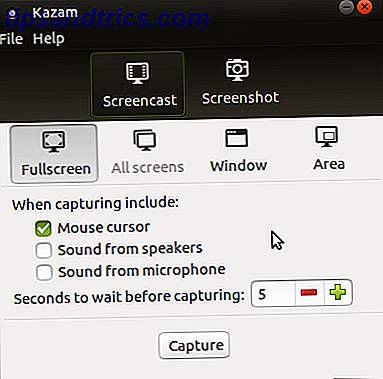
Installer via din software manager eller:
sudo apt-get install kazam Når du har optaget din stationære aktivitet, kan du stoppe via systembakken. Du bliver bedt om at gemme til senere, eller redigere med din almindelige videoredigeringssoftware.
Med evnen til at vælge lydenheder, videoformater og endda tage skærmbilleder, er Kazam en fantastisk Linux-skærmoptager til begyndere.
2. Vokoscreen
Med en simpel brugerflade og en flot samling af funktioner er Vokoscreen endnu en skærmoptagelsesmulighed til Linux. Du er i stand til at optage og streame dit skrivebord, du har brug for en top-end gaming rig for at drage fordel af streaming i HD.

Tilgængelig via GitHub, Vokoscreen kan også installeres via kommandolinjen ved at tilføje en PPA.
sudo add-apt-repository ppa:vokoscreen-dev/vokoscreen sudo apt-get update sudo apt-get install vokoscreen Når Vokoscreen er blevet lanceret, er den klar til handling stort set med det samme. Du kan fange fra hele skrivebordet, et vindue, et område eller en specificeret forstørrelse omkring markøren. Dette er nyttigt til nærbilleder af videooptagelser.
Video- og lydkoder kan vælges, mens lyddrivere, videoformat og billedfrekvens også kan ændres til at passe. Du har også mulighed for at inkludere optagelser fra dit webcam i din skærmoptagelse. Brugervenlige knapper gør det muligt at optage, stoppe, pause og afspille skærmoptagelsen. Der er endda en delingsfunktion, men det er begrænset til e-mail. Naturligvis skal du holde øje med filstørrelsen her!
Vokoscreen er et praktisk skærmoptagelsesværktøj, der er nem at konfigurere og bruge.
3. Simple Screen Recorder
Det kan kalde sig "simpelt", men denne app har faktisk flere funktioner end nogle af de andre, der er angivet her. Ved lanceringen bliver du præsenteret med en enkelt skærm med mange muligheder. Disse omfatter den forventede optagelse på fuld skærm, optagelse af et valg efter markøren, og også muligheden for at optage GL til videoafspilninger.

For at spare tid, kan du også oprette profiler, der er velegnede til forskellige skærmoptagelsesopgaver. Lyd kan også optages, og videotype ændres via de efterfølgende skærmbilleder, der findes via knappen Fortsæt . Når du er klar, skal du trykke på Start optagelse - som standard bliver den resulterende video gemt i din hjemmemappe.
Igen, hvis du bruger en Ubuntu-baseret distro, skal du installere et PPA-lager før du kan installere Simple Screen Recorder.
sudo add-apt-repository ppa:maarten-baert/simplescreenrecorder sudo apt-get update sudo apt-get install simplescreenrecorder Hvis du kører et 64-bit system og ønsker at optage 32-bit OpenGL-applikationer, skal du installere:
sudo apt-get install simplescreenrecorder-lib:i386 (Instruktioner for installation til andre distros findes på udviklerens hjemmeside.)
Simple Screen Recorder er bestemt ikke enkel, men det er ligetil og tilbyder nogle nyttige funktioner.
4. ScreenStudio
I modsætning til de andre skærmoptagelsesværktøjer i denne liste er ScreenStudio en Java-baseret applikation, der gør det muligt at optage dit skrivebord, inkludere optagelser fra dit webcam og endda strømme til Twitch How Big er Twitch.tv? Du vil ikke tro disse statistikker og fakta Hvor stor er Twitch.tv? Du vil ikke tro disse statistikker og fakta Twitch kan bare være den mest populære live streaming service på internettet. Disse statistikker vil helt sikkert imponere dig. Læs mere, YouTube og Facebook.
Kom godt i gang med dette er nemt. Du skal downloade direkte fra linket ovenfor og derefter sikre, at du har ffmpeg, PulseAudio og Java installeret på din computer, før du kører. Du kan derefter bruge menuen Kilder til at opsætte dit skrivebord og webcam som en kilde, tilføje lyd om nødvendigt, vælg dit Output format og tryk på Ctrl + R for at starte og stoppe optagelsen.
Ideel til vloggers Liv som Vlogger: Hvad er det? Vi stillede 10 YouTubers Life som en Vlogger: Hvad er det? Vi spurgte 10 YouTubers Du ved nok nok om YouTube-gigantene - PewDiePie, Jenna Marbles, Vlogbrothers - men hvad med alle de mindre vloggere, der udgør en stor del af indholdet produceret på YouTube? Læs mere og Twitch regulars, ScreenStudio er let og fleksibel, selv om det savner nogle af de mere almindelige desktop capture funktioner.
5. RecordMyDesktop
Det originale skærmbillede værktøj til Linux, RecordMyDesktop vil køre på stort set ethvert system, herunder Raspberry Pi The Raspberry Pi 3: Hurtigere, bedre, med Wi-Fi og Bluetooth Raspberry Pi 3: Hurtigere, bedre med Wi-Fi og Bluetooth I dag meddelte Raspberry Pi-stiftelsen udgivelsen af Raspberry Pi 3. Det er den vigtigste opdatering til den populære linje af billige computere endnu. Læs mere . Mens du kan bruge den grundlæggende version via kommandolinjen, installeret ved hjælp af:
sudo apt-get install recordmydesktop Du kan også bruge værktøjet med et valg af to GUI frontender, gtk-recordmydesktop og qt-recordmydesktop.

Når det er installeret, kan dette simple værktøj - som giver nogle ekstra muligheder i menuen Avanceret, og muligheden for at vælge hele vinduer eller bare sektioner - er klar til optagelse. Bare husk at give det tid til at kode din video efter optagelse. Videoer vil blive sendt til din hjemmemappe.
Hvilket Linux Screen Capture Tool bruger du?
Vi har kigget på fem Linux-stationære optagere til at fange aktivitet i apps og spil på din computer.
Men hvilken er din favorit? Har du brugt nogen af disse hjælpeprogrammer, eller har du på en eller anden måde snuble over en anden? Fortæl os i kommentarerne!
Billedkreditter: 3Dalia / Shutterstock



